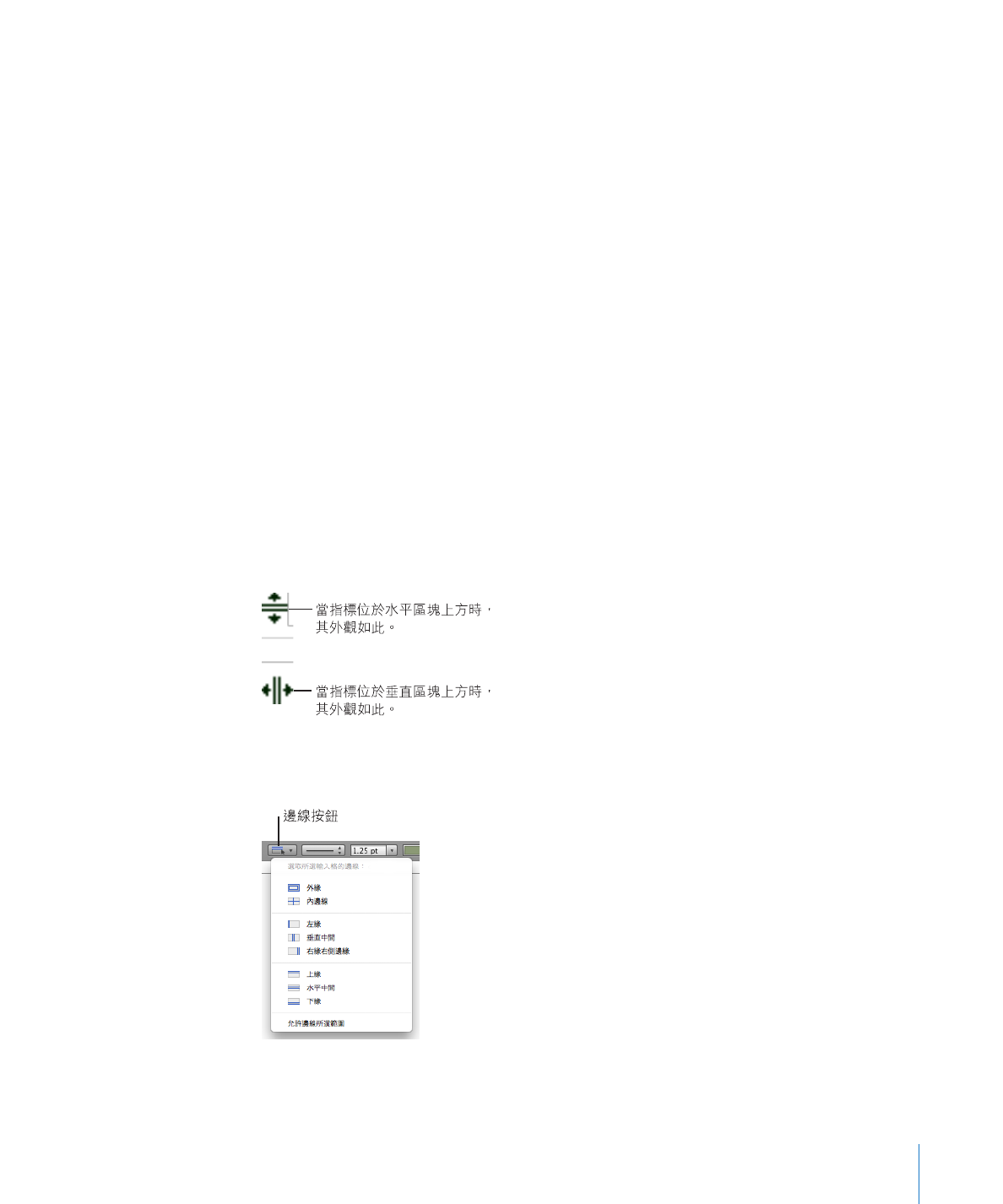
選擇和移動表格輸入格邊線
選擇更改表格或輸入格的邊線,藉此更改它們的外觀或在表格中移動。您可以選
擇整個表格邊線或個別表格邊線(片段)。您也可以選擇多個邊線片段,讓您一
次輕鬆更改多個邊線片段的外觀。
選擇表格輸入格後,在邊線上按住指標,指標則會跨線條顯示;此顯示方式告訴
您如果按一下,則會選擇邊線或邊線片段。有一種只需動動拇指的簡單規則,按
一下選擇表格,按第二次選擇邊線,然後按第三次選擇邊線片段。
若要快速選擇特定表格邊線:
1
選擇表格或表格輸入格,然後按一下格式列中的邊線選擇按鈕。
2
從彈出式選單中選取您要的邊線設定。
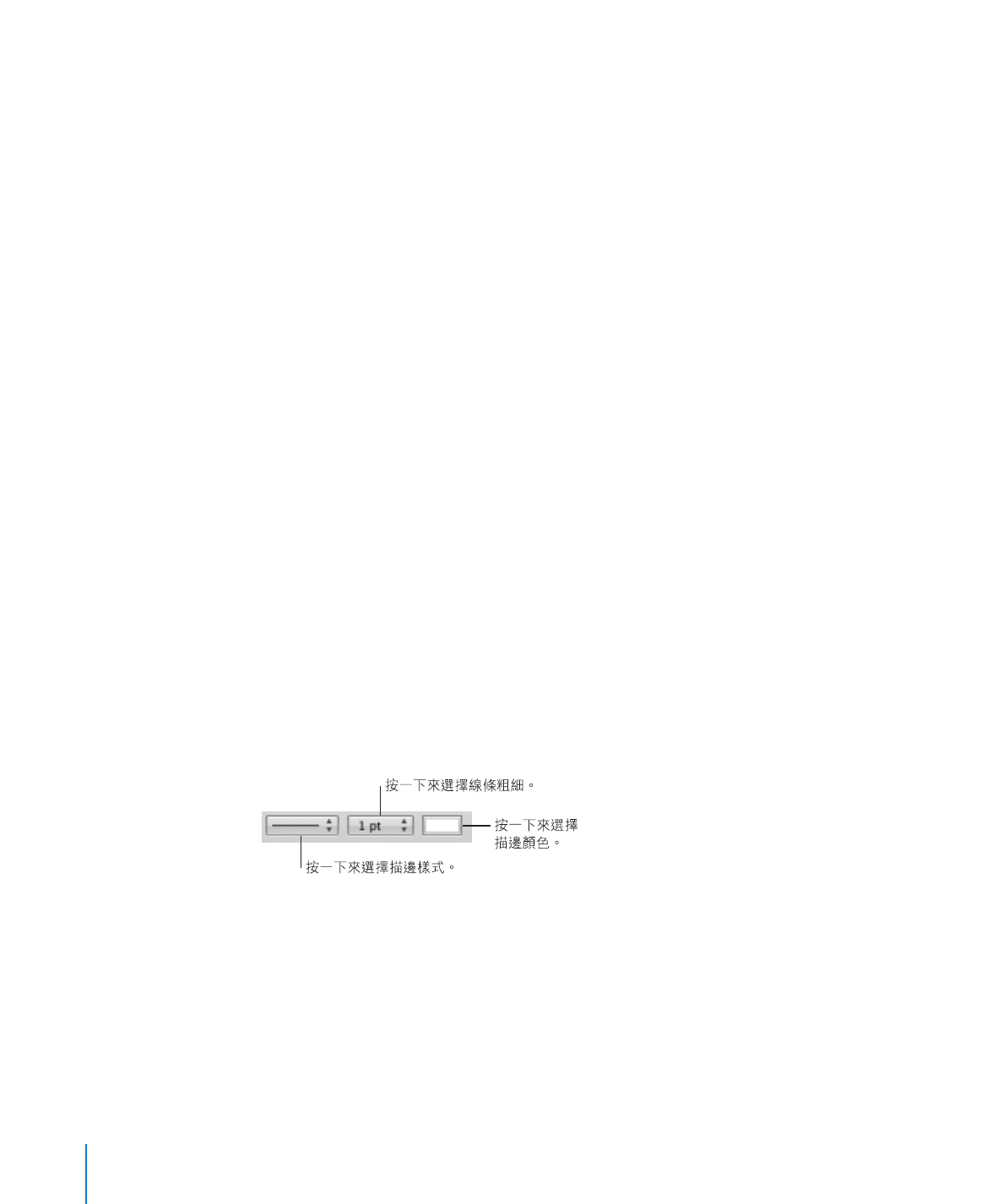
3
若要選擇不同的片段(或者,如果已選擇兩個,但只需要其中一個片段),請在
所需片段上按住指標,直到它更改為一組平行線條,然後按一下邊線加以選擇。
若要選擇所選表格的邊線,請執行下列一項或多項操作:
按一下邊線可以選擇該邊線。
m
按一下另一條個邊線可以選擇另一個邊線。
m
在按一下的同時按住
Shift 或 Command 鍵,可以選擇(取消選擇)多個邊線。
m
按兩下所選邊線可以選擇邊線的片段。
m
在按一下的同時按住
Shift 或 Command 鍵,可以選擇(取消選擇)多個邊線
m
片段。
若要快速選擇多個輸入格的相應邊線:
1
請選擇表格、橫列、直欄或輸入格。
2
請按一下工具列中的“檢閱器”,然後按“表格”按鈕一下,藉此打開“表格檢
閱器”。
3
按一下“表格檢閱器”中的“表格”。
4
按一下“表格檢閱器”中的任何一個“輸入格邊線”按鈕。
若要移動邊線片段:
選擇該片段並將它拖移至您所需的位置。
m
格式化表格輸入格邊線
您可以更改表格輸入格邊線的粗細和顏色。您也可以隱藏任何輸入格的邊線。
若要格式化表格輸入格邊線:
1
選擇要格式化的輸入格邊線片段。
2
若要更改線條樣式(描邊),請按一下工具列中的描邊彈出式選單並選擇實線、
虛線或“無”(不顯示邊線)。
3
若要更改線條粗細,請在描邊彈出式選單旁邊的欄位中指定數字。
如果輸入值超出
0.25 至 10 這一範圍,您可以在欄位中輸入值。
4
若要更改線條顏色,請按一下顏色框並從顏色矩陣中選擇一種顏色。如需更多顏
色選項,請選擇“顯示顏色”。
您可以在“表格檢閱器”的“表格”面板中設定相同的邊線片段樣式。如需使用
“顏色”視窗來選擇和管理顏色的指示說明,請參閱第
24 頁「顏色視窗」。
156
第
10 章
使用表格
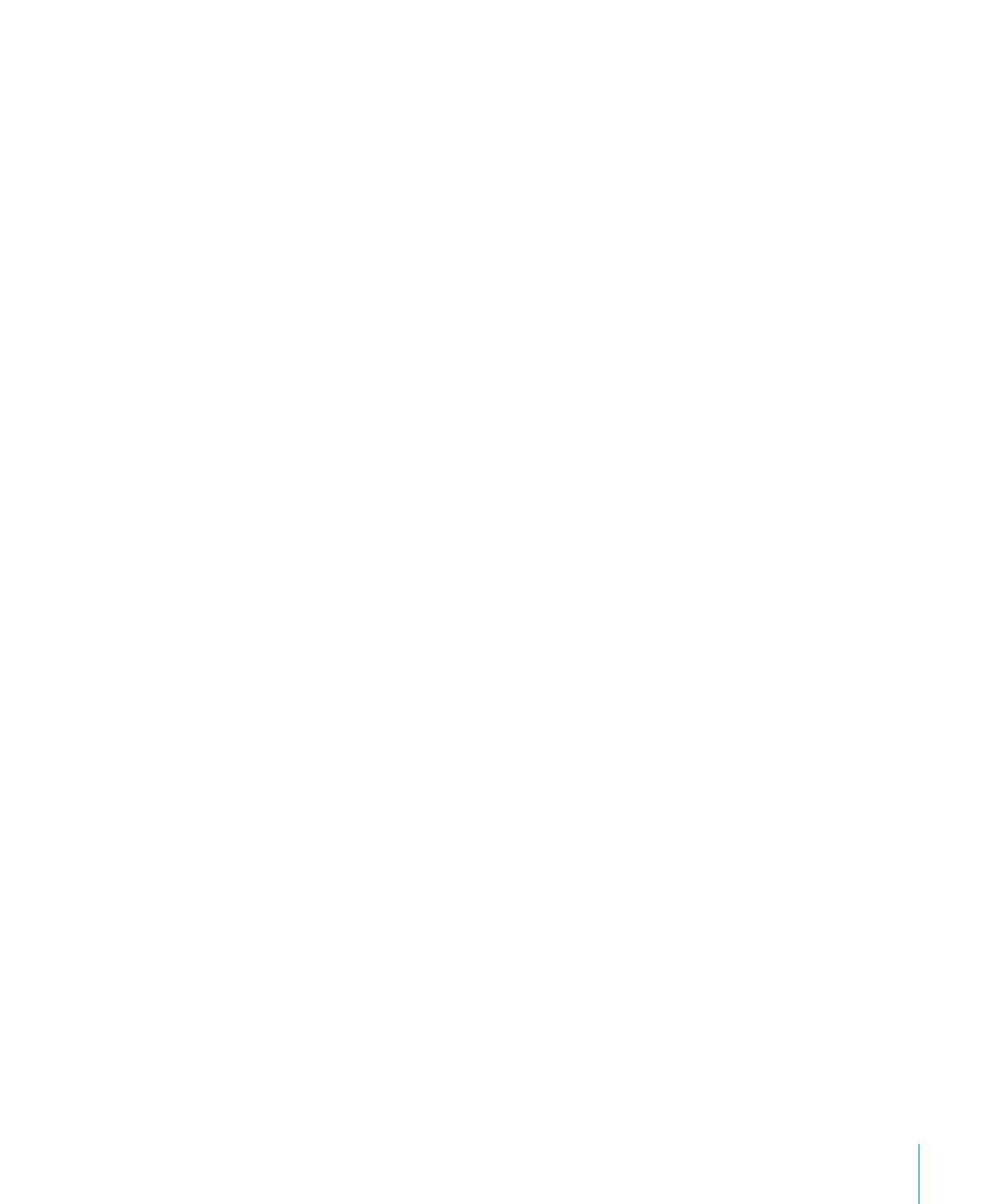
第
10 章
使用表格
157